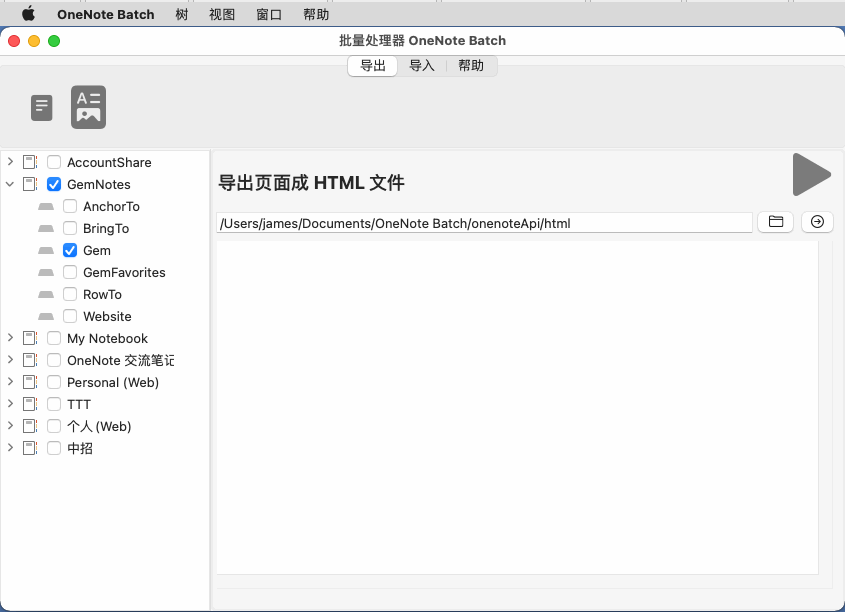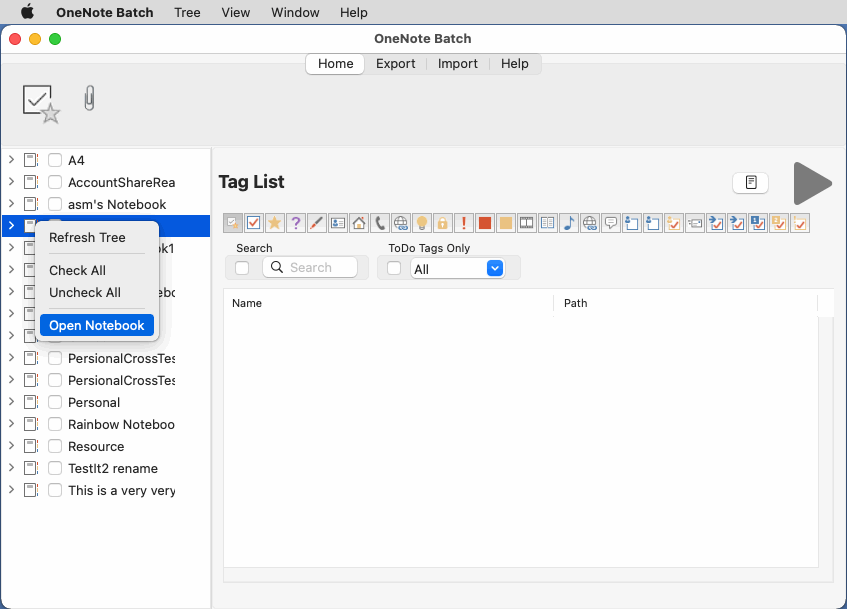苹果版批量处理器 OneNote Batch for Mac 7.4.0.45
2025-10-01

苹果版批量处理器 OneNote Batch for Mac,主要是用于对 OneNote 里的全部或者部分笔记本或者分区内的笔记进行处理。
这类处理量比较大,处理时间长。现包含批量导入、批量导出功能。
导入 Evernote 和印象笔记的 enex 文件和 HTML 文件。
苹果版批量处理器的功能只适用微软个人账号、工作或者学校账号里的 OneNote 笔记本有效。
这些功能暂时还不能支持世纪互联的账户。
下载苹果版批量处理器 OneNote Batch for Mac
软件大小: 599 KB
操作系统: MAC OS 10.13 及以后版本
办公软件: OneNote for Mac
试用类型: 演示版 ( 只处理3个页面)
功能限制: 受到微软服务器或账户类型的限制
操作系统: MAC OS 10.13 及以后版本
办公软件: OneNote for Mac
试用类型: 演示版 ( 只处理3个页面)
功能限制: 受到微软服务器或账户类型的限制
新功能
页面标题替换
在勾选的分区里,对页面的标题,进行关键字搜索,并替换关键字。
注意:(带缺陷功能)由于 API 的限制,本功能只能处理某种类型的 OneNote 分区。
选项
设置上传时间间隔,下载时间间隔。
开始选项卡
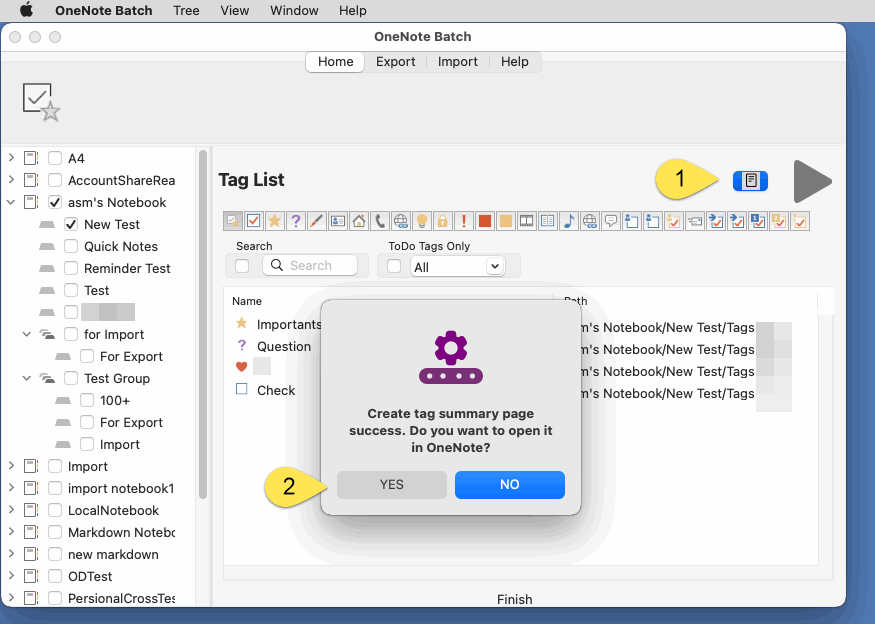
列表标记(并创建标记摘要页面)
列表指定分区里的所有标记。
通过指定标记(一个或多个),可以过滤出这些标记段落
它同时还提供创建标记摘要页面的功能。这个功能会创建一个新的 OneNote 页面。在里面列出这些显示的标记段落。如果你点击这些段落,会跳转到原始的标记页面,并跳到原始的标记段落上。
列表附件并导出附件
在打勾的分区里搜索,列表出所有附件。
通过手动勾选或过滤附件
然后导出勾选的附件。
页面标题替换
在勾选的分区里,对页面的标题,进行关键字搜索,并替换关键字。
注意:(带缺陷功能)由于 API 的限制,本功能只能处理某种类型的 OneNote 分区。
导出选项卡
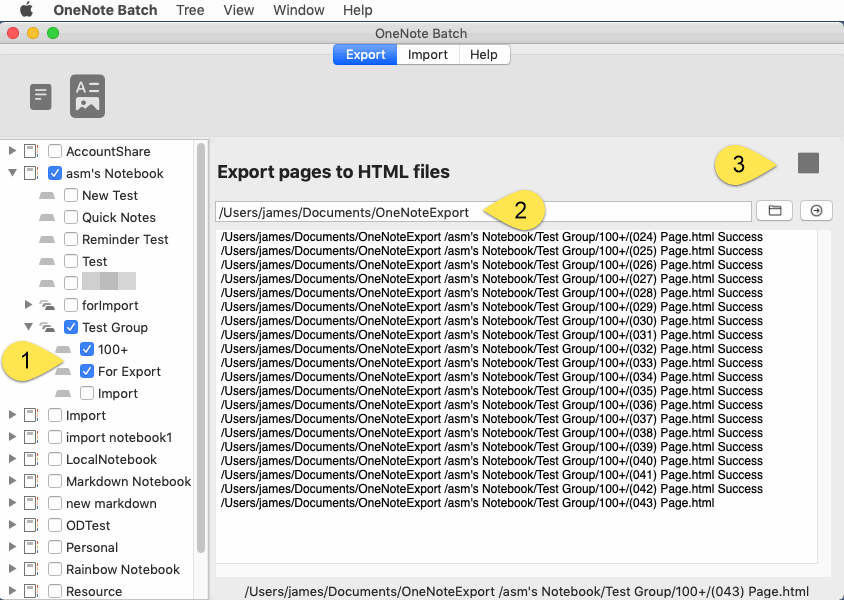
导出页面为文本文件
导出勾选的分区里的页面。导出笔记本树的结构,然后导出一个个 OneNote 页面成一个个文本文件。导出页面为 HTML 文件 (用于备份目的)
导出勾选的分区里的页面。导出笔记本树的结构,然后导出一个个 OneNote 页面成一个个 HTML 文件。转换本页面的内部链接为 HTML 锚。在本 HTML 文件里实现跳转。具体可以应用于目录大纲的跳转。
支持导出:图片、附件、29 种标记、公式、声音、视频
不支持:手写和绘图、标记(只支持29种)、基准线、背景色
导入选项卡
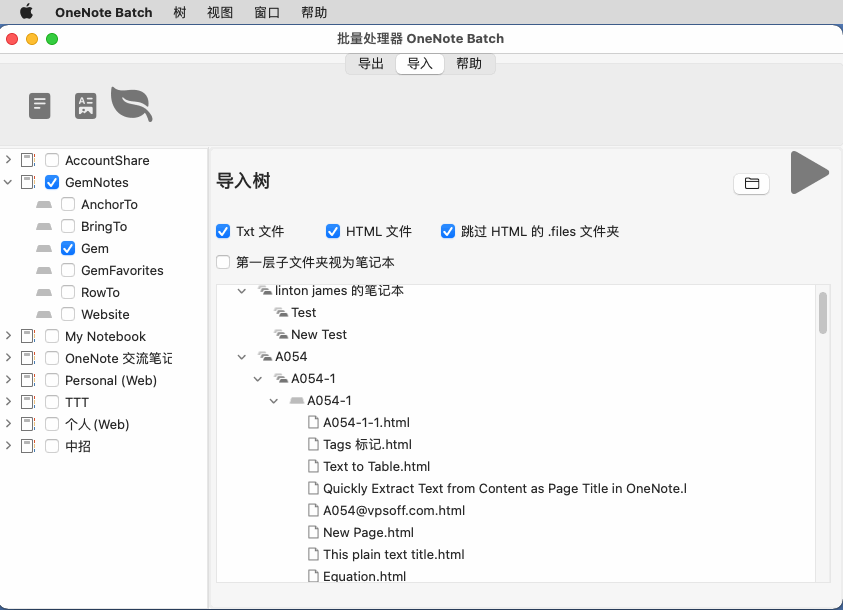
导入文本文件
从本地挑选出文本文件。导入到勾选的 OneNote 分区里。一个文本文件生成一个 OneNote 页面。导入 HTML 文件
从本地挑选出 HTML 文件。导入到勾选的 OneNote 分区里。一个 HTML 文件生成一个 OneNote 页面。缺陷:页面大小要求在 4M 以内。(包含:图片、附件)
不支持:手写和绘图、标记(只支持18种)、基准线、背景色、视频mkv 文件
对于不同的 OneNote Batch导出的 HTML,导入后能够恢复回原生对象的说明
- 对于 Mac OneNote Batch 导出的 HTML, 导入后恢复:图片、附件、18 种标记、公式、声音、视频(部分视频不支持)
- 对于 Windows OneNote Batch 导出的 HTML,导入后恢复:图片、附件、声音、视频(部分视频不支持)
- 对于 Windows OneNote Batch 使用 Gem引擎导出的 HTML,导入后恢复:图片、附件、18 种标记、公式、声音、视频(部分视频不支持)
支持导入 Evernote、印象笔记导出的 HTML 文件
- 支持导入图片
- 支持导入附件
支持导入 Notion 导出的 HTML 文件
- 支持导入图片
- 支持导入附件
导入图片
导入图片到勾选的分区里。 1 张图片导入为 1 个 OneNote 页面。导入树(用于恢复备份目的)
指定一个 Mac 文件夹。按以下原则生成 OneNote 的分区组、分区、页面。
- Mac 文件夹生成分区组。如果该文件夹含有文件,则在该分区组下又生成一个同名的分区。
- 导入子文件夹和其下的 .txt 文件。
- 导入子文件夹和其下的 .html 文件。
- 跳过 .html 文件的 .files 附件文件夹。
- 第一层子目录识别为笔记本。
导入树支持导入 Evernote、印象笔记导出的 HTML 文件
- 支持导入图片
- 支持导入附件
导入树支持 Notion 导出的 HTML 文件
- 支持导入图片
- 支持导入附件
导入 Mac 备忘录文件到 OneNote
这个功能需要借助 Notes Exporter 工具来完成。- 首先,用 Notes Exporter 来把笔记从 Mac 备忘录导出成 .txt 或者 .html 文件。
- 然后,在用这个功能导入这些 .txt 或者 .html 文件到 OneNote。
由于 Notes Exporter 导出文件的限制,
不能导入以下元素:
- 无法转换Notes 的 Check List 为 OneNote 的待办事项。
- 丢失链接
- 无法导出附件。
- 不支持中文。
导入 Google Keep 便笺到 OneNote
导入 Google Keep 的笔记到 OneNote, 包括:
- Google Keep 笔记的图片。
- 转换 Google Keep 的 复选框为 OneNote 的待办事项。
不支持元素:
- 便笺背景色
- 标签
导入 Evernote
导入 Evernote 的 .enex 文件。首先,在 Evernote 中,导出一个笔记本成 .enex 文件。
然后,在 OneNote Batch for Mac 中使用这个功能把 .enex 文件批量导入到指定的 OneNote 分区中。
支持导入 Evernote 的以下元素:
- 图片
- 附件
- 转换 Evernote 的日期为 OneNote 日期
- 转换 Evernote 复选框为 OneNote 的待办事项
帮助选项卡
账户
显示已登录的账户信息,包括:已登录的邮箱信息,账户类型。用于登录不同类型的微软账户:
- 微软个人账户
- 微软学校与工作账户
- 中国区域账户(世纪互联账户)
- 德国区域账户
- OneNote 个人账户
受到限制
其中,由于受到微软服务器方面自身的限制,OneNote 个人账户类型可以支持导入单个笔记 < 70 MB。
其他类型的账户只能支持导入单个笔记 < 4 MB。
OneNote Batch 的 Mac 主菜单
打开日志记录
导入树的“打开日志记录”开关。打开后,在“我的文档文件夹”出现 OneNoteBatch.log 文件。选项
设置上传时间间隔,下载时间间隔。OneNote Batch 的右键菜单
刷新树
刷新笔记本树。OneNote Batch 它不会自动刷新笔记本结构树。需要手动点击这个功能来刷新整个笔记本的结构树。
勾选所有(树)
勾选笔记本树中,所有的笔记本、分区组、分区。取消勾选所有(树)
取消勾选笔记本树中,所有的笔记本、分区组、分区。打开笔记本
在笔记本树中选中笔记本(不是打勾),然后用这个功能在 Mac OneNote 中打开这个笔记本。文档教程
文档教程
更新历史
更新历史